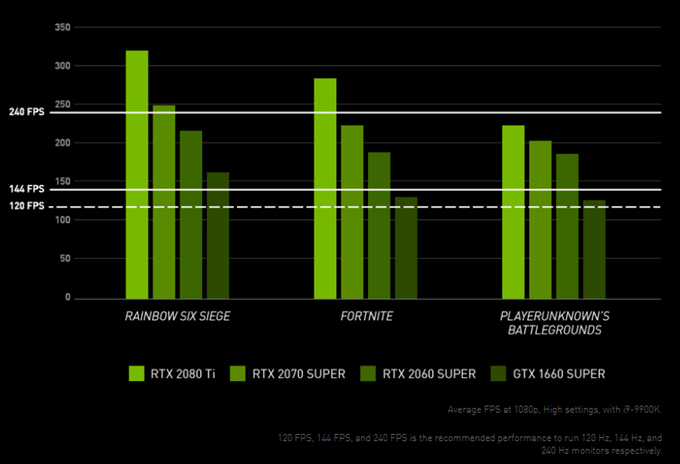Bilgisayar grafikleri bugünlerde inanılmaz derecede karmaşık. Özellikle video oyunlarında bazıları neredeyse fotogerçekçi! Bütün bunlar GPU veya grafik işlem birimi olarak bilinen özel bir donanım bileşeni sayesindedir. Tüm genel amaçlı işlem görevlerini yerine getiren CPU (merkezi işlem birimi) 'den çok farklı bir tasarıma sahip sofistike bir mikroişlemci.
CPU bir GPU gibi davranabilse de, korkunç bir durum. GPU, göreceli olarak dar bir grafikle ilgili görev kümesini çok, çokhızlı bir şekilde gerçekleştirmek için birlikte çalışan binlerce küçük işlemci çekirdeği kullanıyor.
Bu makalede nasıl yapacağımızı açıklayacağız. sizin için doğru grafik kartını seçin ve halihazırda masaüstü PC sisteminizde bulunan grafik kartını nasıl değiştireceğinizi seçin. Ayrıca dizüstü bilgisayar kullanıcılarının sahip olabileceği az sayıdaki yükseltme seçeneğine de değineceğiz.
Grafik kartları - Dahili GPU - Ayrık GPU'lar

Değiştirilebilir" GPU "ve" grafik kartları "terimlerini duyacaksınız. hangi çoğunlukla iyi. Bununla birlikte, grafik kartı terimi özellikle yükseltilebilir, çıkarılabilir, bağımsız GPU kartlarına atıfta bulunur.
“Gömülü” GPU'lar, bir akıllı telefon veya tablette bulacağınız gibi CPU'lara yerleştirilir veya tek bir “çip sistem” in bir parçasını oluşturur. Dizüstü bilgisayarlardaki “ayrık” GPU'lar temel olarak bir ekran kartına eşdeğerdir, ancak sisteme, parçanın yükseltilmesini engellemeyecek kadar sık yerleştirilmiştir.
Bazı istisnalar biraz daha ileri gideceğimize rağmen.
Özellikler Hakkında Bilmeniz Gerekenler
A grafik kart, tamamen kendi başına bir uzman bilgisayar gibidir. Bilgisayarın geri kalanına, genellikle PCIe (Peripheral Component Interconnect eXpress) protokolü kullanılarak, yüksek hızlı bir fiziksel bağlantı üzerinden bağlanır. PCIe 3.0 yazarken bu protokolün en son sürümüdür.
Masaüstü bilgisayarlarda bu kartlar, genellikle PCIe x16 yuvası olan uzun bir yuva kullanır. Bu, yuvanın veri iletimi için 16 "şerit" olduğunu gösterir. Birçok anakartta, bir sistemde birden fazla ekran kartını etkinleştirmek için, bazıları daha az şeritli bir çoklu yuva bulunabilir. Bunu tartışmayacağız, çünkü kullanıcıların çoğu ile alakası yok.

Doğru grafik kartını seçmek için teknik özelliklere bakarken, genellikle şu terimleri görürsünüz:
GPU hakkında ayrıntılı ayrıntılara gelince hız veya çekirdek sayıları, çok fazla dikkat etmek zorunda değilsiniz. Bu numaralar size söz konusu grafik kartının ne kadar iyi performans göstereceğini söylemediğinden,
Bunun yerine, söz konusu kartın çevrimiçi testlerini aramak çok daha etkilidir. Ayrıca sonuçları kendiniz için bağlamsallaştırmanız gerekir. Örneğin, bir oyuncuysanız, en çok hangi başlıkları oynamak istediğinizi seçin. Monitörünüzün hangi çözünürlüğü kullandığını ve sizin için hangi kare hızının kabul edilebilir olduğuna karar verin.
Şimdi durumunuza uygun olduğunu düşündüğünüz kartın performans numaralarını arayın. Kart istediğiniz hız, ayrıntı ve çözünürlük ayarlarında yayın yapabilir mi?
Aradığınızı sağlayan kartların kısa listesini alın ve ardından fiyatı değerlendirin. Aşırı detaylara dalabilirsiniz, ancak bu kısa ve tatlı yaklaşım çoğu zaman çoğu insan için işe yarayacak.
Kalan teknik özellikler zaman ayırmaya değer. Kart üreticisi tarafından belirtilen minimum güç kaynağı gereksinimlerine kesinlikle uymalısınız. Bu, yeni bir güç kaynağı satın almak anlamına geliyorsa, bunu toplam maliyetinize katlayın!
Son büyük bilet özelliği video belleği miktarıdır. GPU tarafından hızlı erişim için verilerin depolandığı yerdir. Yeterli hafızanız yoksa, bilgiler kesinlikle kare hızını yok eden diğer depolama biçimlerine değiştirilmelidir. 2019’da, 8 GB bellek, 6GB mutlak minimum olmakla birlikte, sınırlı bir uzun ömürlülükle hedeflenecek iyi bir sayıdır.
Büyük Markalar
Nvidia ve AMD: Bugünün piyasasında gerçekten önemli olan iki GPU markası var. İkisi arasındaki rekabet seviyesi kuşaktan kuşağa değişmektedir, ancak Nvidia önemli ölçüde daha fazla pazar payına ve genellikle daha güçlü GPU'lara sahiptir. AMD, orta ve düşük seviyelerde güçlü bir şekilde fiyat konusunda rekabet ediyor. Kartlarını ana kullanıcılar için özellikle ilgi çekici kılıyor.

Yazma sırasında, Intel şirketi kendi rekabetçi GPU ürünlerini piyasaya sürmeye hazırlanıyor. Intel, yerleşik GPU pazarında, ana işlemcilerin çoğunun ve entegre grafik çekirdeğinin yer aldığı büyük bir oyuncu.
Belirli bir grafik kartı markası seçmeyi umursanız mı gerekir? Pek sayılmaz. En iyi strateji sizin için en iyi performans, gürültü, güç tüketimi ve fiyat karışımını sunan kartı bulmaktır. Bazen bu AMD'den bir kart olacak ve bazen de Nvidia'dan olacak.
Masaüstü Bilgisayarınızdaki Grafik Kartını Nasıl Değiştirirsiniz
kartı aynı markadan biriyle değiştiriyorsanız, önceden yüklediğiniz yazılım otomatik olarak çalışacaktır. Yazılımınızın güncellendiğinden emin olun
Markaları değiştirdiyseniz, yazılımı başka bir bilgisayardaki gibi kaldırın ve yeni kartınız için doğru yazılımı indirin. Grafik kartlarını değiştirmeden ÖNCE eski yazılımı kaldırın ve değişiklik tamamlandıktan SONRA yeni yazılımı yükleyin.
Artık grafik kartını fiziksel olarak takma işine başlayabiliriz.
Ana kartınızda ayrı bir grafik kartına veya açık bir yuvaya sahip bir masaüstü bilgisayarınız varsa , ardından bilgisayarınızın grafik performansını yükseltebilirsiniz.
Takacağınız kartın olduğundan emin olun:
Bilgisayarınızın kapalı olduğundan emin olun. Ancak, mümkünse, bir toprak görevi görmesi için bilgisayarı ana şebekeye bağlı bırakın. Alternatif olarak, bir topraklama kayışı satın alın veya son çare olarak, herhangi bir bileşeni kullanmadan önce kendinizi bir şey üzerine topraklayın.


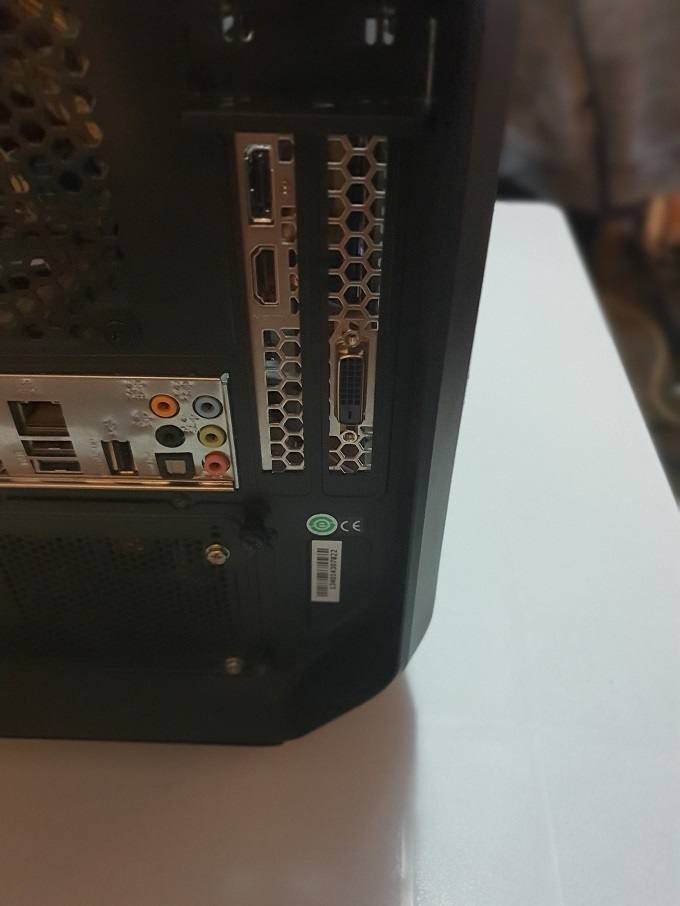
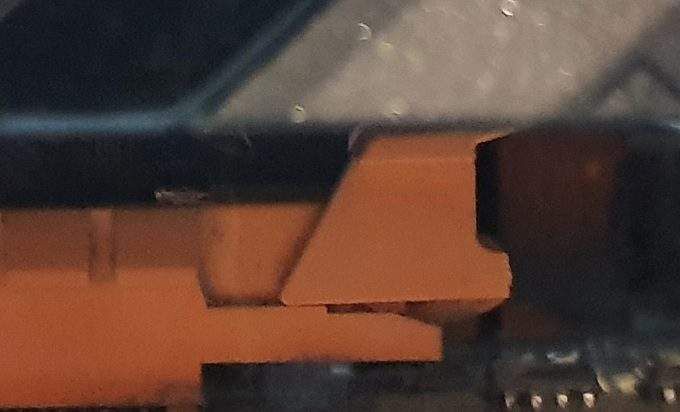

Yeni grafik kartınızı takmak için bu adımları tersten izleyin veya yeni bir grafik kartı takma ile ilgili ayrıntılı rehberimizi okuyun.
Dizüstü Bilgisayar Grafiklerini Yükseltme
Bu Thunderbolt 3 bağlantı noktasına sahip bir dizüstü bilgisayarınız varsa dış grafikler için etkinleştirildikten sonra, bir “eGPU” muhafazası satın alabilir ve bu şekilde bir grafik kartı bağlayabilirsiniz. Bazıları diğerlerinden daha taşınabilir, ancak tamamen dizüstü bilgisayar satın almaktan ve tamamen yeni bir dizüstü bilgisayardan daha ucuz.
Bazı dizüstü bilgisayarlarda genellikle "MXM" modülleri olarak adlandırılan yükseltilebilir grafikler var. Dizüstü bilgisayarınızın üreticisine başvurun veya sizin için geçerli olup olmadığını görmek için belgelere bakın. Öyleyse, yalnızca bu özel yükseltme modüllerini doğrudan onlardan satın almak mümkündür.